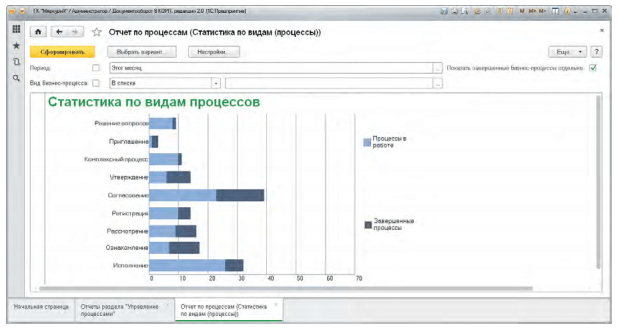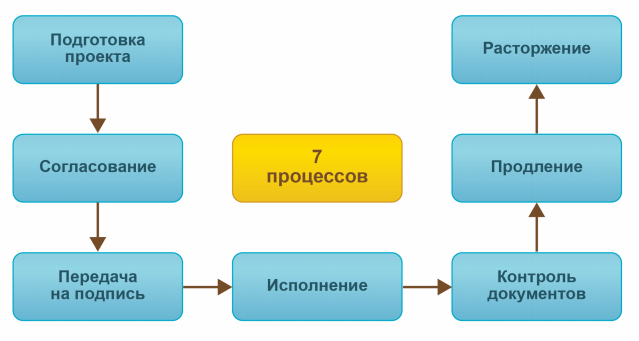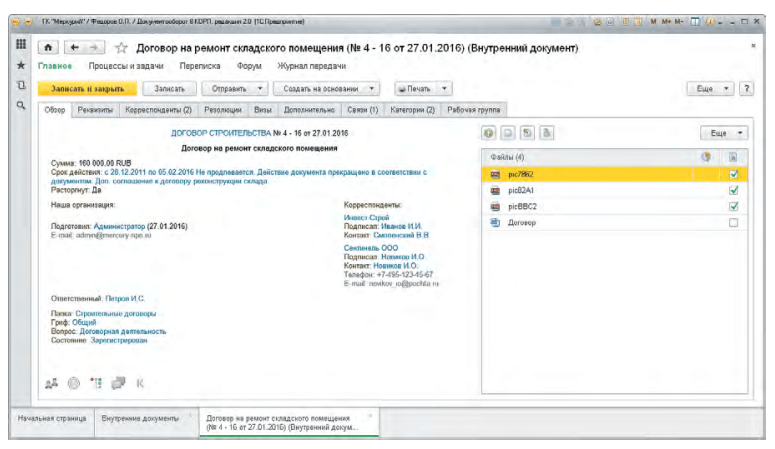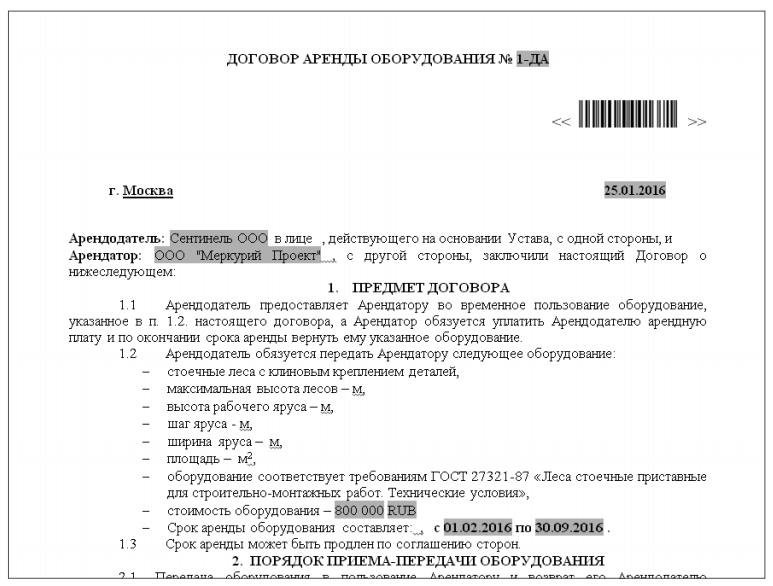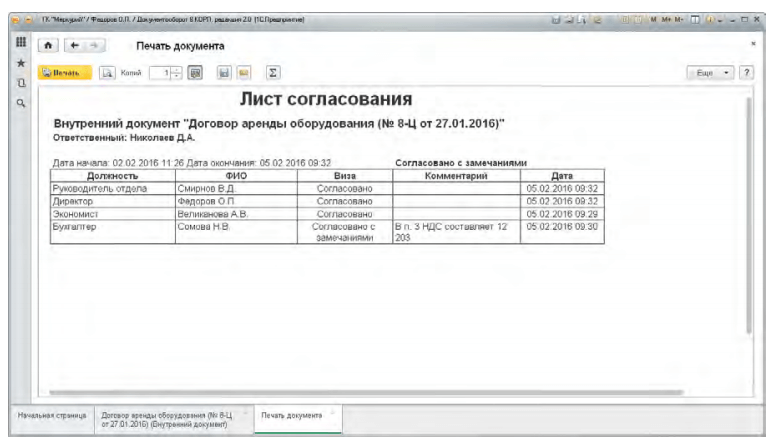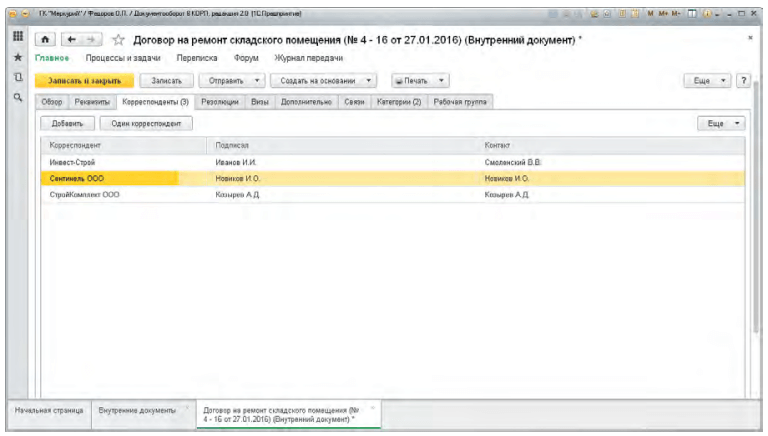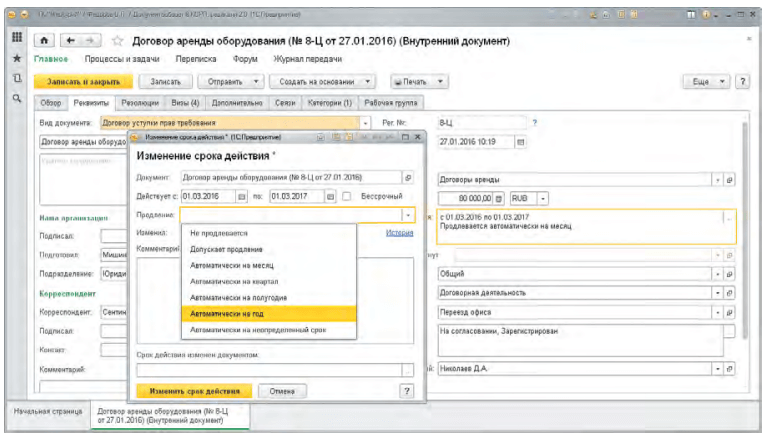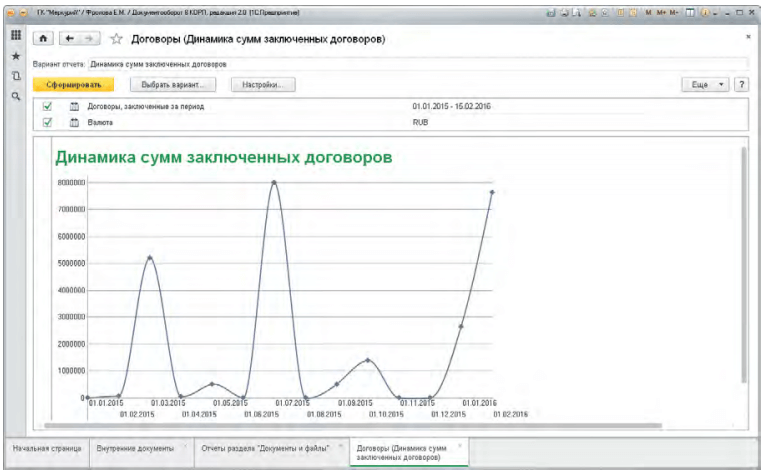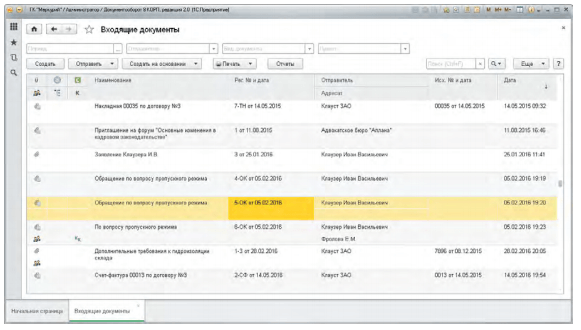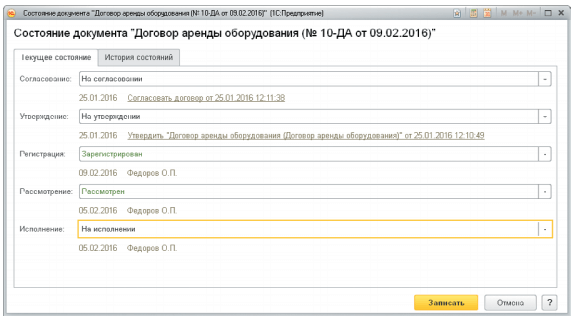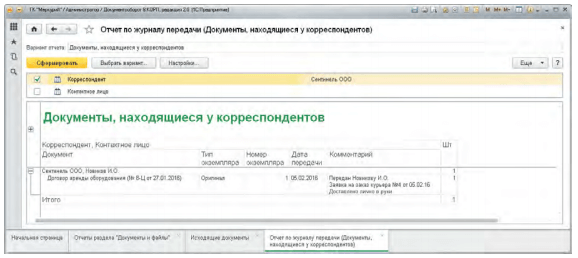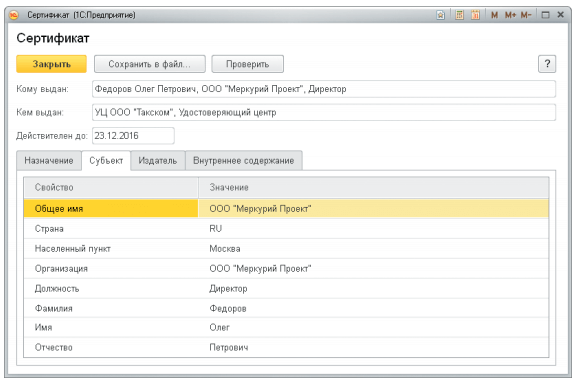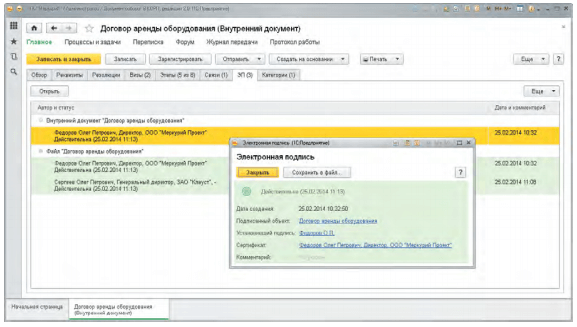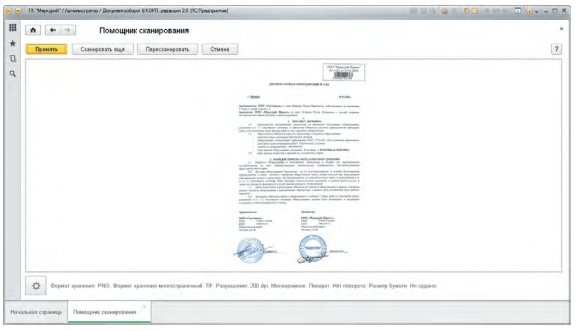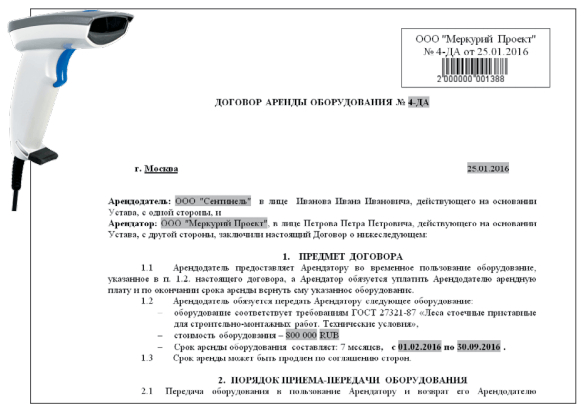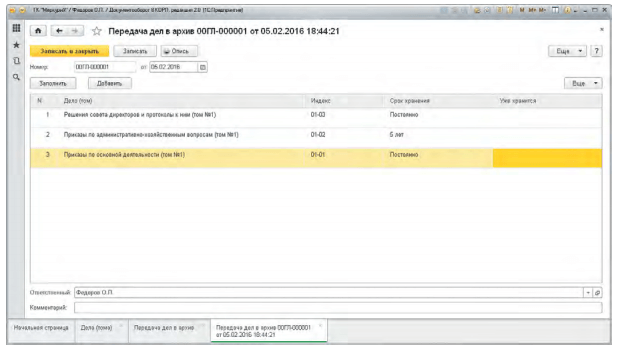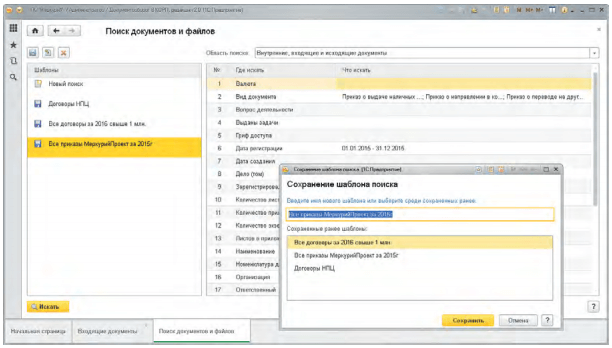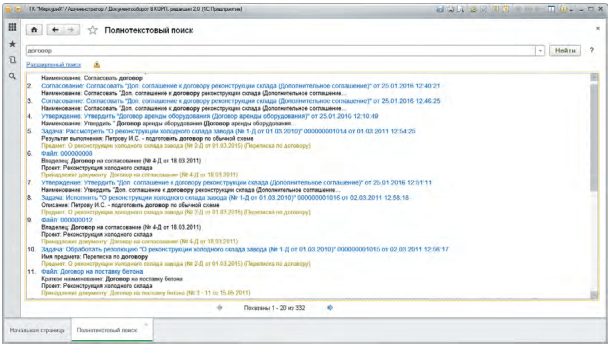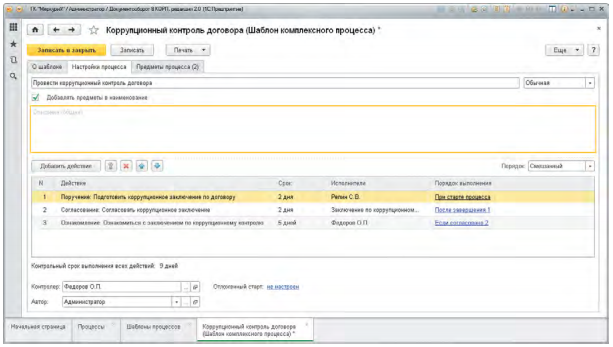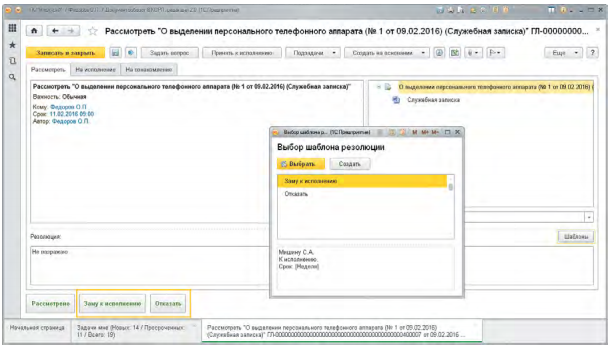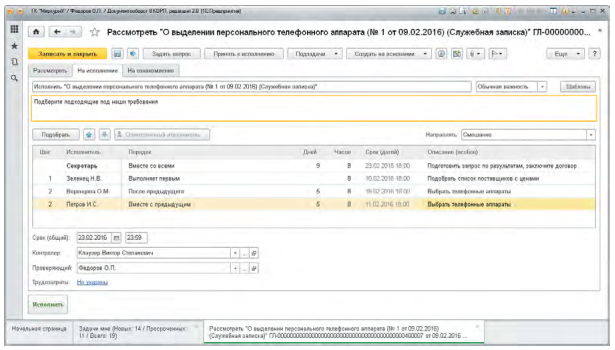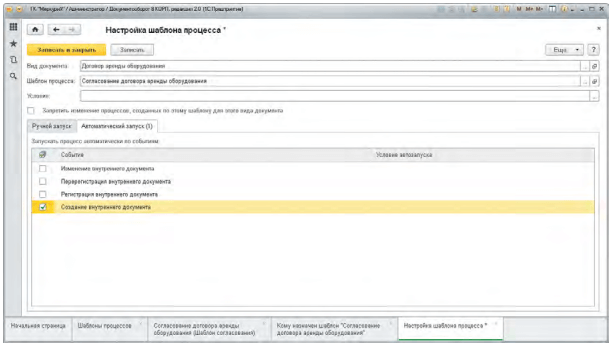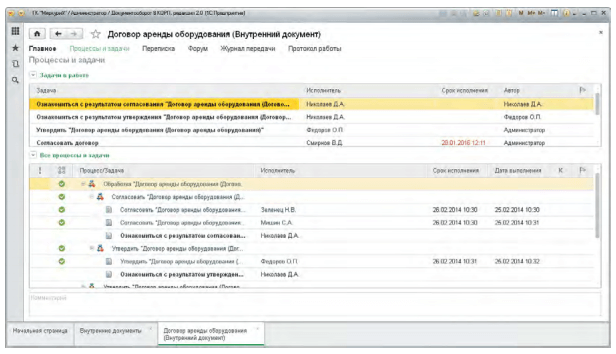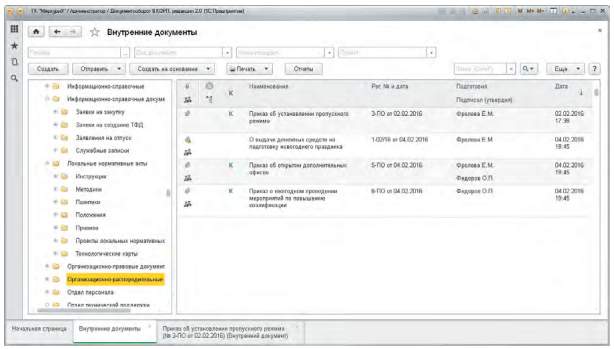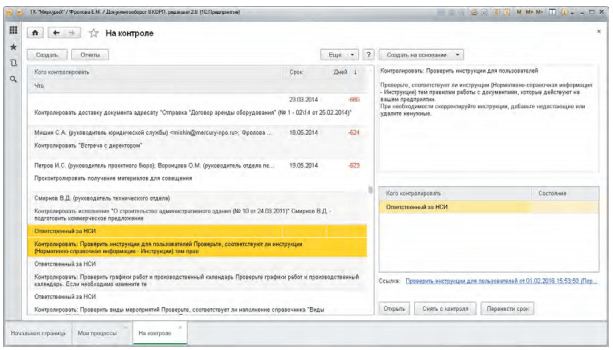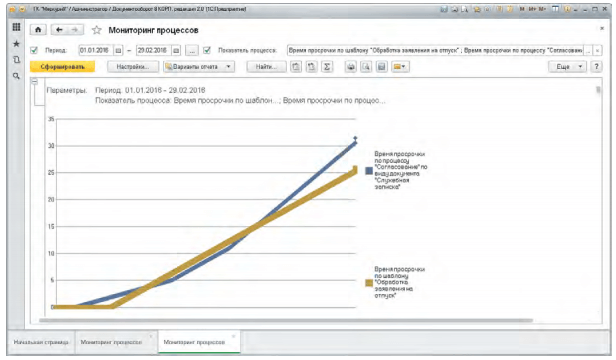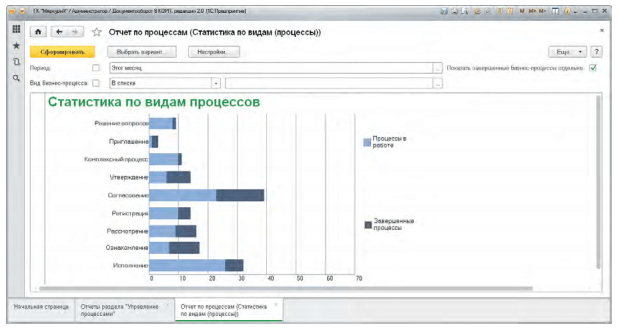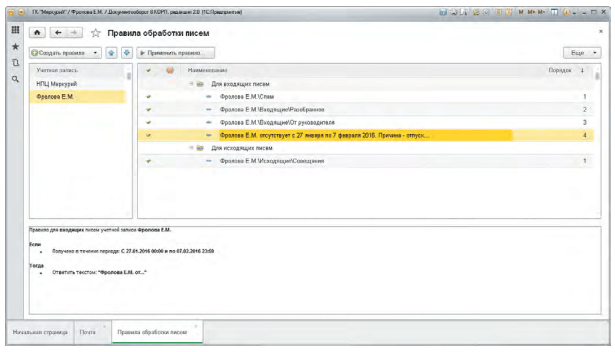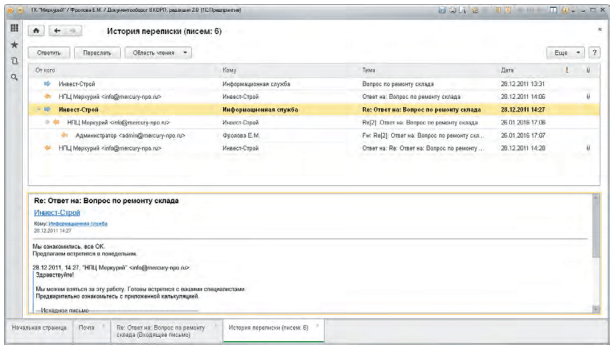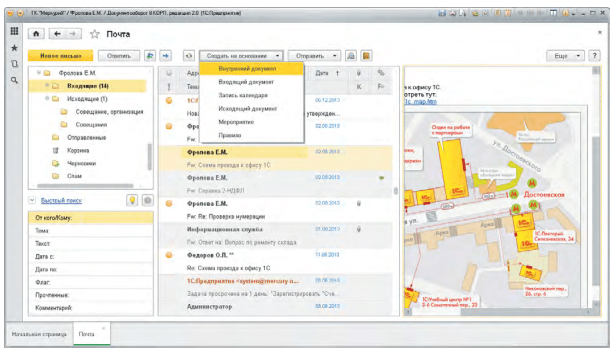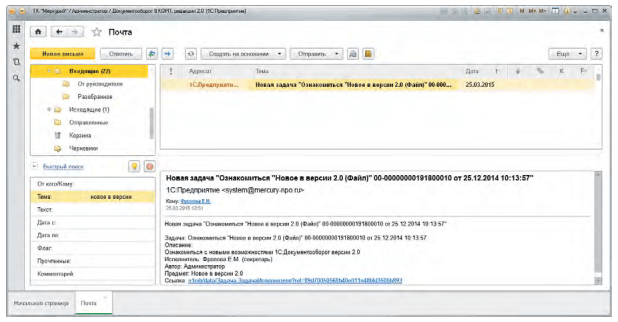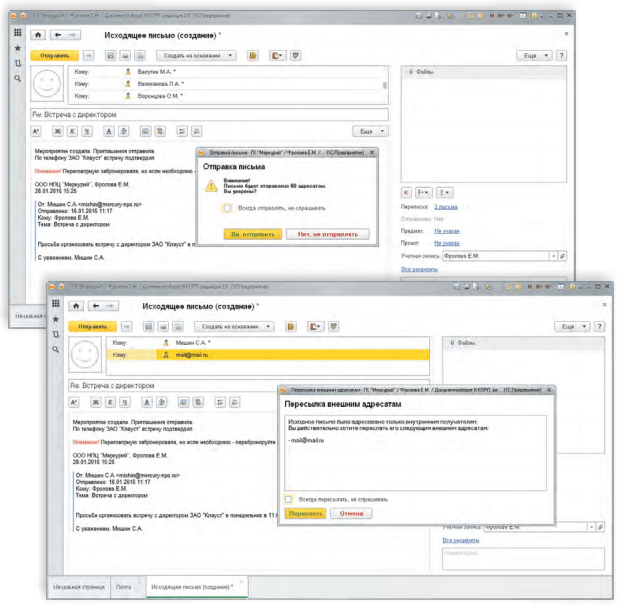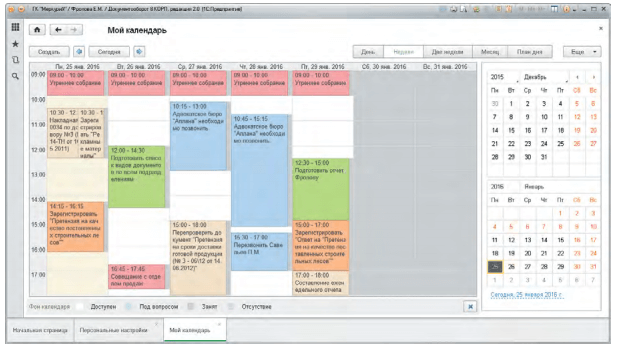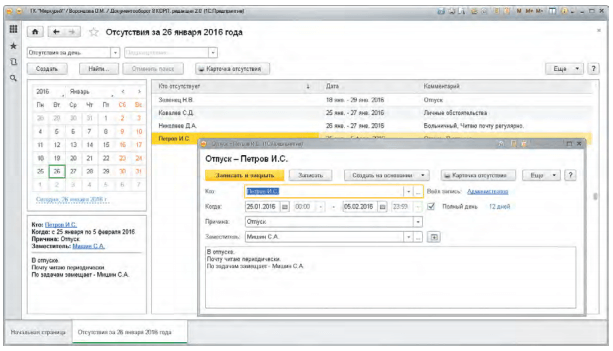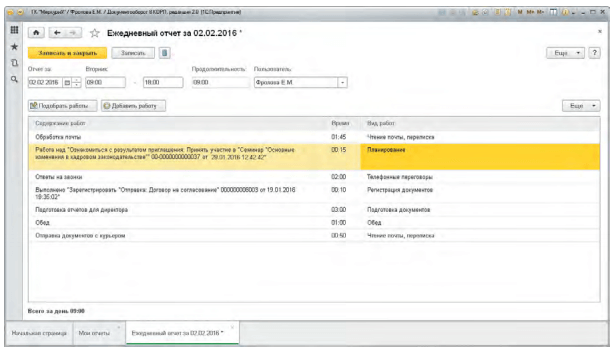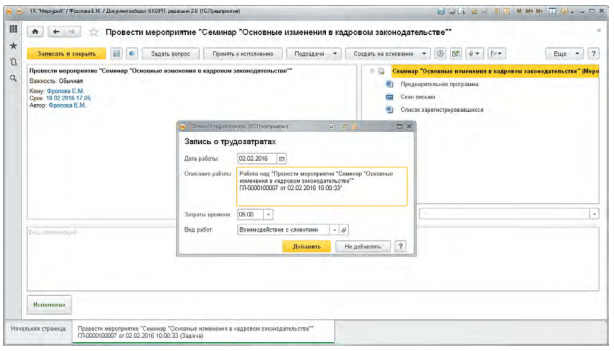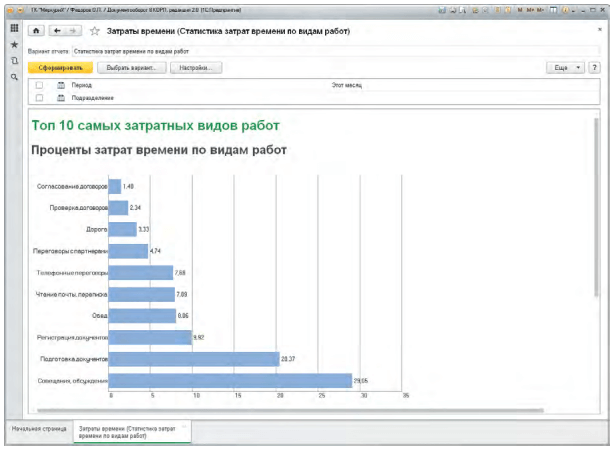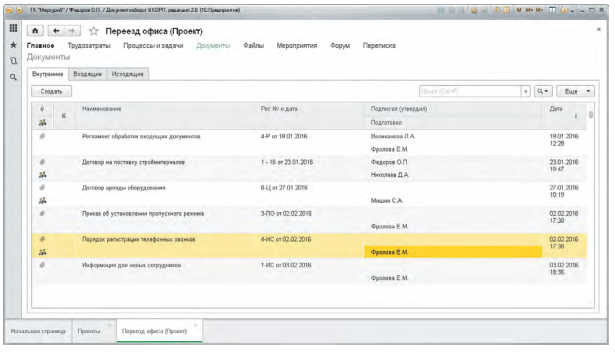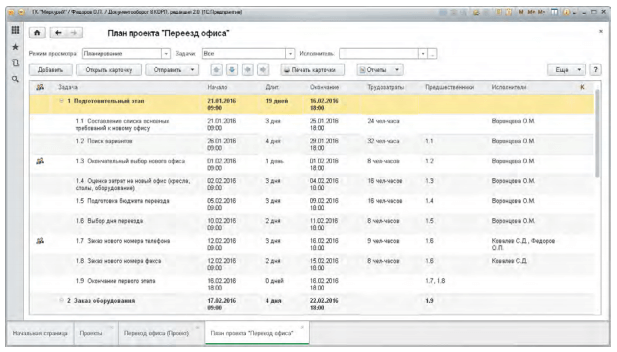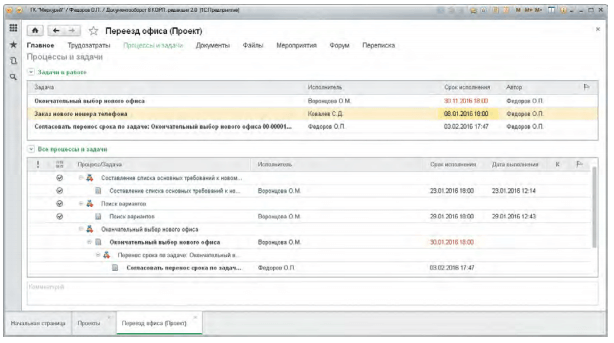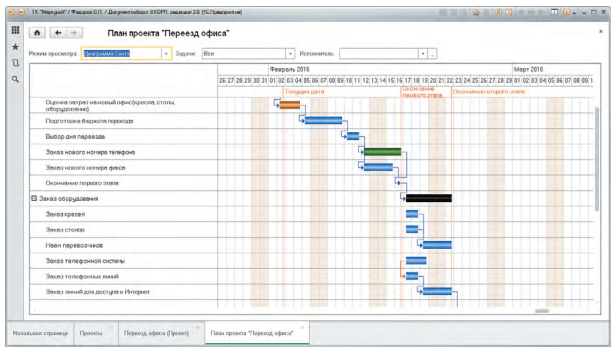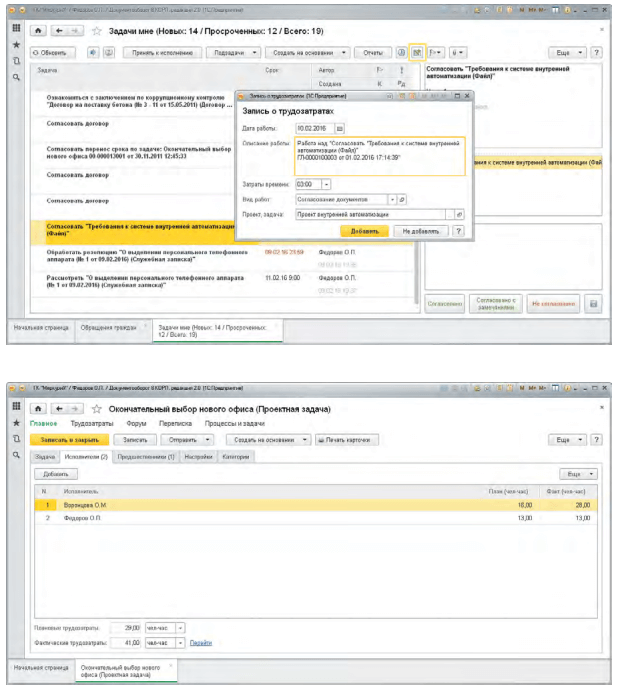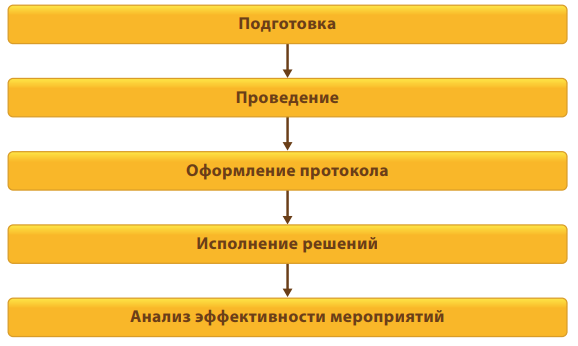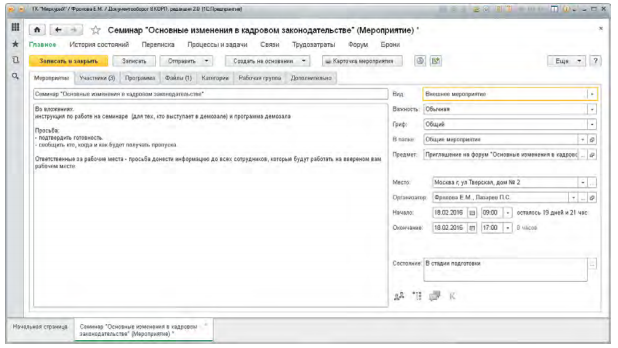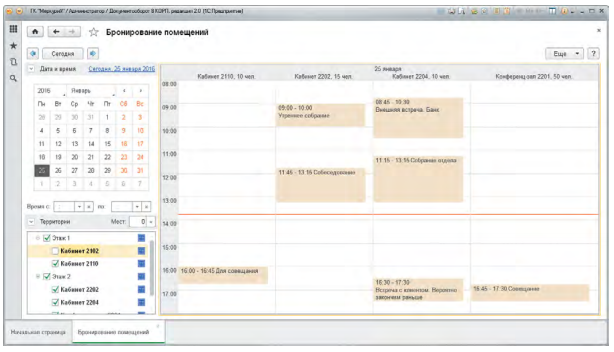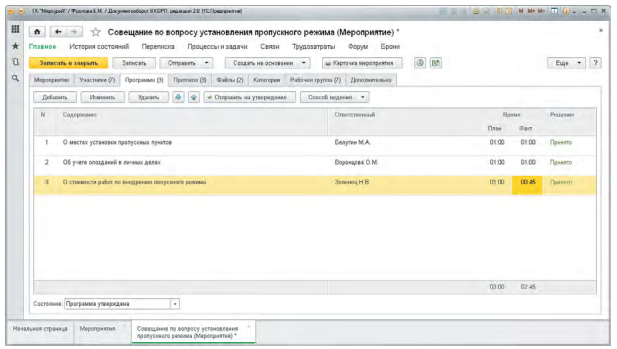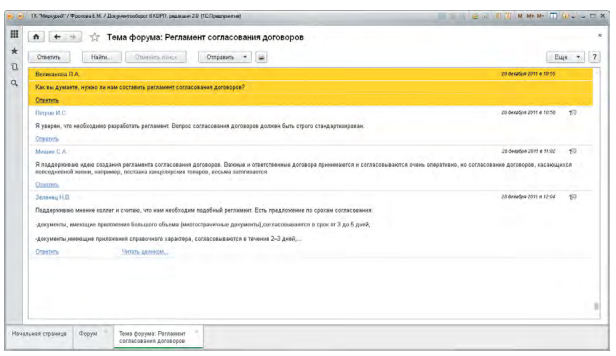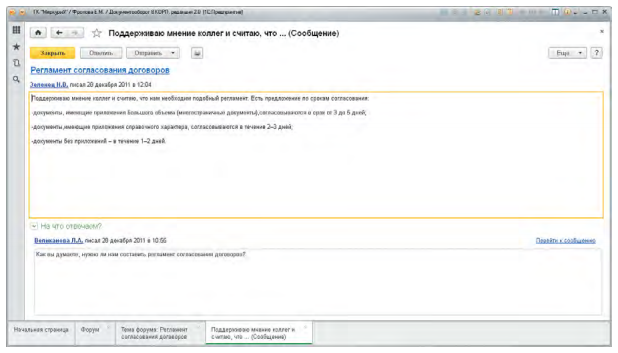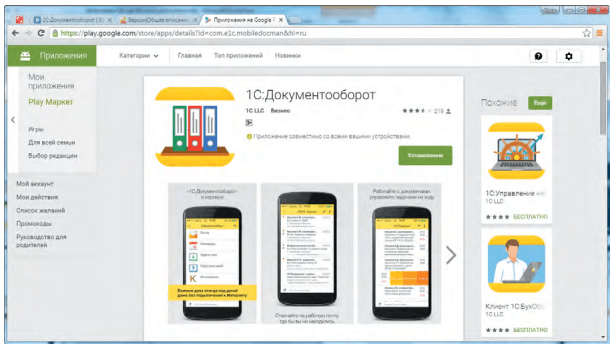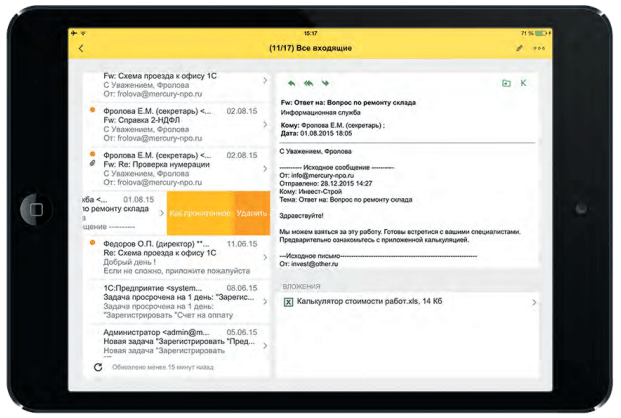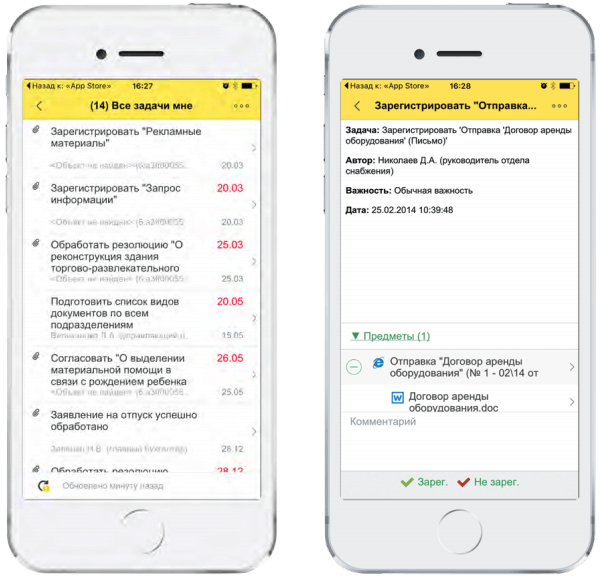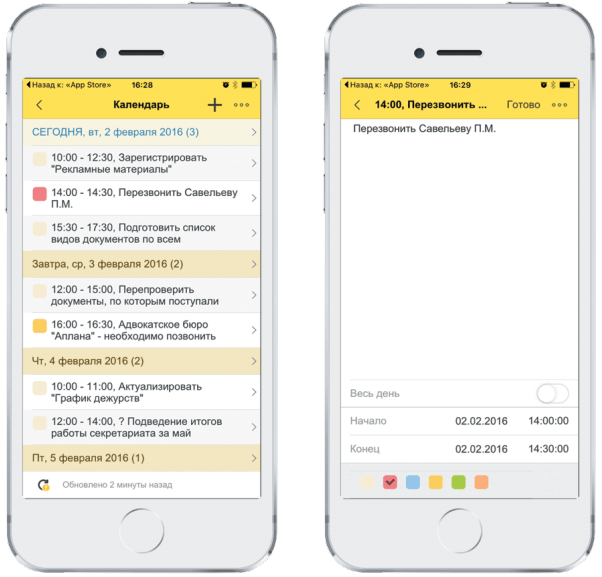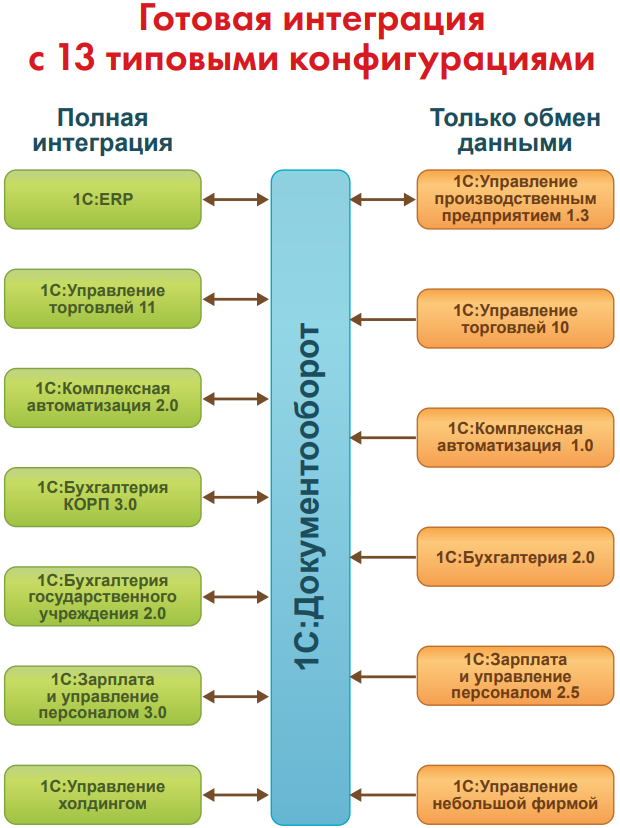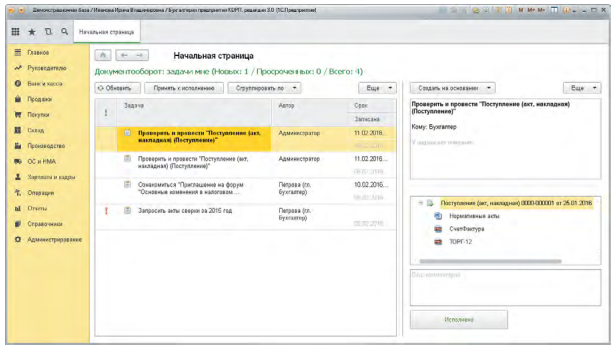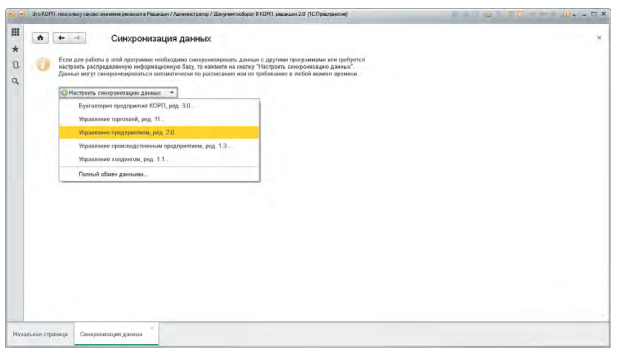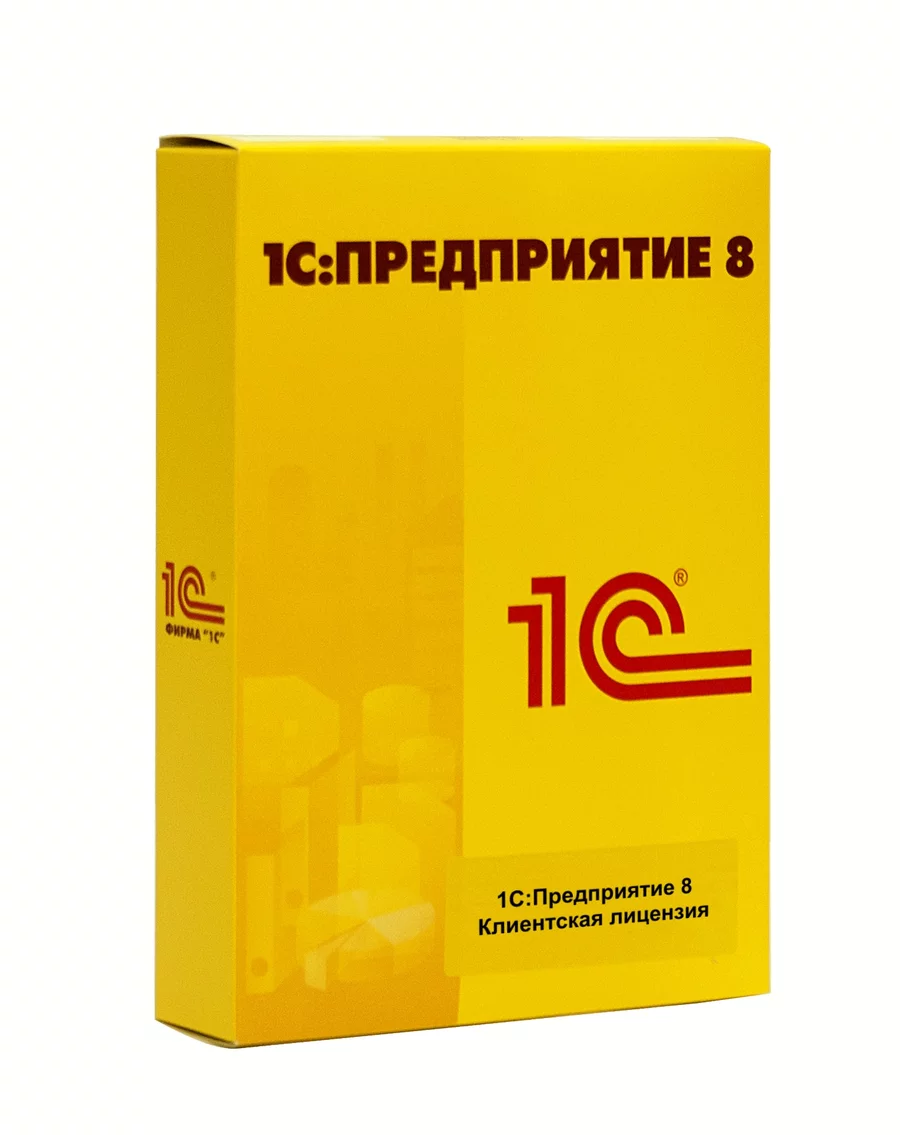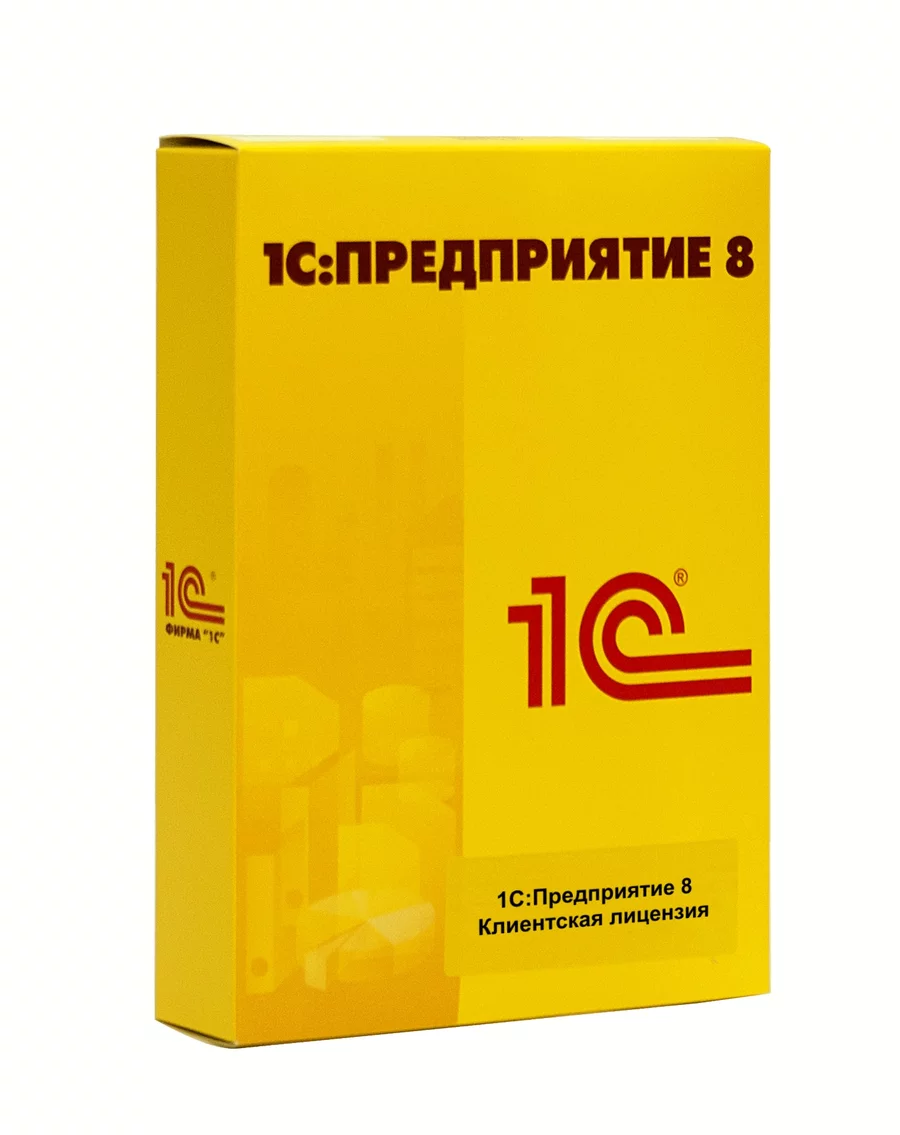Эффективное управление процессами
Регламентируйте работу, используя типовые (шаблонные) и уникальные процессы, задавая жесткую маршрутизацию документов, настраивая запуск процессов по бизнес-событиям. Отслеживайте иерархию процессов, собирая их в цепочки, выстраивайте необходимую последовательность работ. Оценивайте эффективность работы сотрудников по различным показателям: соблюдение сроков и успешность исполнения, количество переносов сроков, результаты согласования и другим.
Готовые шаблоны согласования, рассмотрения, исполнения
В «1С:Документообороте 8» уже предусмотрены 9 готовых процессов: согласование, утверждение, регистрация, рассмотрение, исполнение, ознакомление, приглашение, составные процессы, комплексный процесс. Для каждого процесса предусмотрена своя схема работы, которая легко настраивается под специфику вашего предприятия. Например, процесс согласования может идти параллельно, последовательно, в смешанном режиме и даже по условиям.
Процесс «Согласование». Используется для согласования с ответственными лицами исходящих, внутренних документов, файлов, а также решения других вопросов, требующих согласования. Для процесса «Согласование» предусмотрено три варианта маршрутизации:
- всем сразу (параллельное согласование);
- по очереди (последовательное согласование);
- смешано (параллельно-последовательное согласование).
В качестве согласующих лиц можно указать пользователя или роль, например, «Юрист». Срок согласования может быть общим или индивидуальным для каждого согласующего лица. В рамках процесса согласования могут быть приняты положительные решения «Согласовано», «Согласовано с замечаниями» либо отрицательное — «Не согласовано». Если результат согласования отрицательный («Не согласовано»), после доработки документа процесс можно запустить на следующий цикл согласования. Ведется подсчет всех циклов согласования и сохранение истории всех виз на каждом цикле. Результат согласования можно подписать электронной подписью.
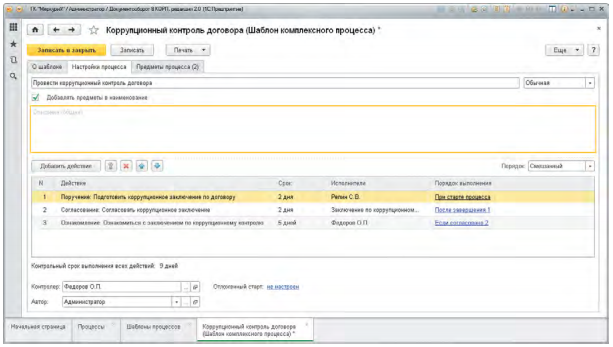
Процесс «Рассмотрение». Используется для направления ответственному лицу на рассмотрение, например, входящих документов или служебных записок. Рассмотреть документ можно тремя различными способами:
- ввести резолюцию текстом, который в дальнейшем будет обработан инициатором рассмотрения и вручную превращен в поручения конкретным исполнителям;
- лично направить на исполнение — указать исполнителей, сроки, задания к исполнению;
- лично направить на ознакомление — указать список ознакомления и сроки.
После этого документ получает статус «Рассмотрен» и принятая резолюция отображается в его карточке. Резолюцию можно подписать электронной подписью. При направлении на рассмотрение сотрудник может указать проект резолюции. Тексты резолюций можно быстро выбирать из заранее подготовленных шаблонов.
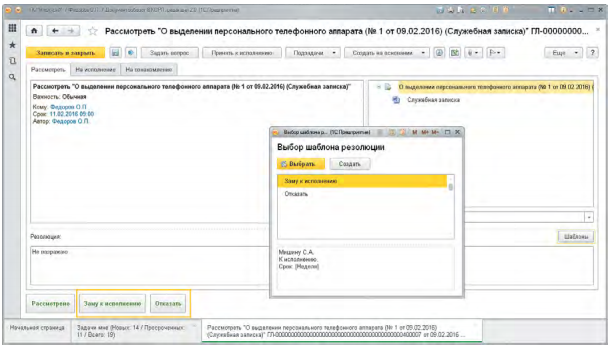
Процесс «Исполнение». Этот процесс используется для направления на исполнение документов или иных поручений. Успешность исполнения определяет проверяющий, если указан. Список исполнителей может содержать как конкретных пользователей, так и роли (например, «Секретарь»).
Для процесса предусмотрено три варианта маршрутизации:
- всем сразу (параллельное исполнение);
- по очереди (последовательное исполнение);
- смешано (параллельно-последовательное исполнение). В этом случае можно указать порядок исполнения (одновременно либо после предыдущего исполнителя).
Срок исполнения можно указать следующими способами:
- общий срок для всех исполнителей;
- персональный срок для каждого исполнителя;
- общий срок для всех и, дополнительно, персональный срок для некоторых исполнителей.
Срок исполнения можно указать с точностью до минут. Одного из исполнителей можно назначить ответственным. Он будет отвечать за результат исполнения всего процесса в целом.
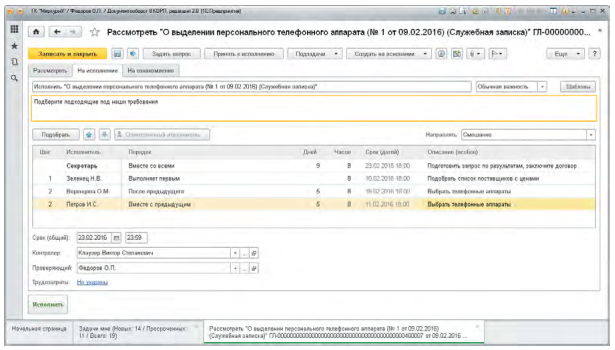
Запуск процессов по шаблону
«1С:Документооборот 8» можно настроить так, чтобы в некоторых случаях процессы запускались программой автоматически без каких-либо действий со стороны пользователей. Для жесткого запуска процессов по шаблону:
- нужно привязать процесс к виду документа;
- при необходимости указать условие автостарта;
- установить флажок «Запретить изменение процессов»;
- выбрать событие, при котором произойдет автозапуск, например, «Создание внутреннего документа».
После такой настройки процесс будет запущен автоматически, без участия пользователя, в момент нажатия на кнопку «Записать и закрыть» в карточке документа.
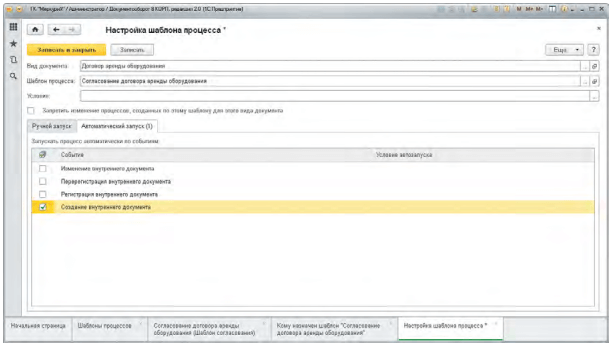
Иерархия и история процессов
Все задачи и процессы, созданные по документу, можно посмотреть прямо из карточки документа и увидеть:
- кто сейчас работает с документом;
- какие процессы и задачи запущены по документу;
- какие из них исполнены, с каким результатом, в какие сроки;
- какие не исполнены и просрочены.
Программа показывает всю иерархию процессов, начиная от исходного и заканчивая подпроцессами, которые были созданы исполнителями во исполнение своих задач.
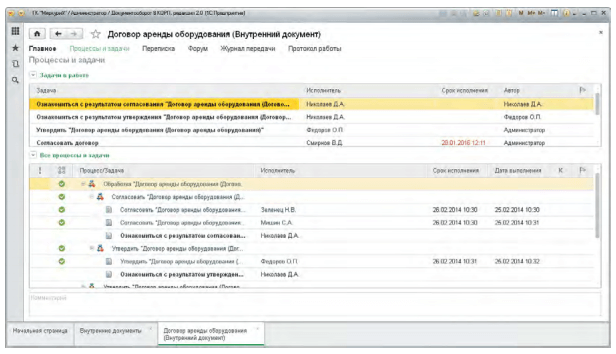
Контроль процессов
Любой процесс можно поставить на контроль. Процесс, в карточке которого указан Контролер, ставится на контроль автоматически. Предметы (документы, файлы и т. п.) процессов наследуют признак контроля от процессов. Например, если по приказу запущен процесс Исполнение, поставленный на контроль, то приказ тоже отображается как контрольный. На контроль можно поставить не только весь процесс, но и отдельную задачу.
Что можно поставить на контроль? Все, что угодно: входящие, исходящие и внутренние документы, файлы, письма, процессы и задачи, мероприятия, проекты и проектные задачи, и даже то, чего нет в программе. Контроль позволяет следить за сроками и ходом выполнения работ. Программа сама отследит истекающий или пропущенный срок контроля и сообщит об этом по почте.
Как поставить на контроль? Чтобы поставить объект на контроль, просто щелкните на картинке «К» или в колонке «К» в списке. Сразу откроется новая контрольная карточка:
- установите срок контроля;
- напишите примечания для себя;
- и нажмите «Поставить на контроль».
Поставленные на контроль объекты отмечаются значком «К» зеленого или красного цвета.
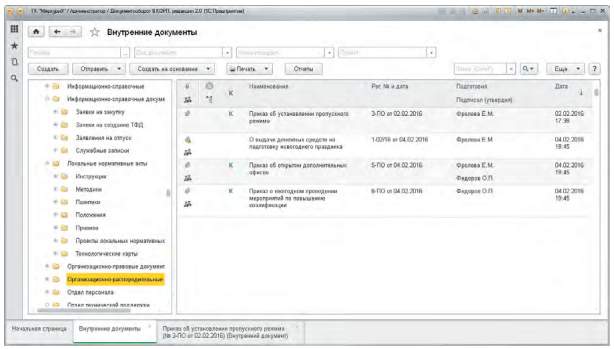
Окно «На контроле». Работать с объектами контроля удобнее всего в окне «На контроле»:
- показывает все контрольные карточки, в которых сотрудник является контролером;
- удобно отслеживать и переносить контрольные сроки, снимать объекты с контроля, выводить отчеты, создавать на основании контрольных карточек письма или записи календаря;
- выводит самые просроченные объекты в первых строках вверху.
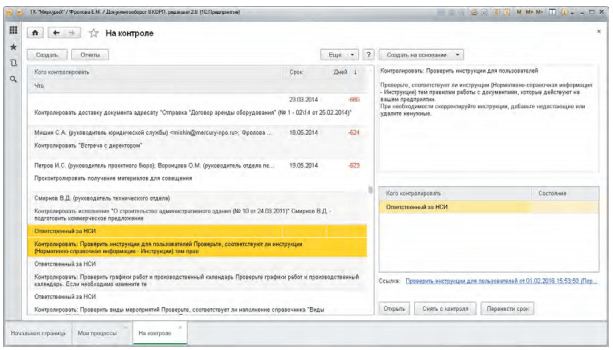
Мониторинг и аналитика
Мониторинг процессов. В «1С:Документообороте 8» есть автоматическая служба мониторинга процессов. Она сама отслеживает и контролирует более 100 показателей по всем процессам, например:
- время просрочки;
- количество просроченных процессов;
- число циклов согласований;
- средние трудозатраты и другие.
При росте или снижении показателей ниже порогового значения программа будет информировать вас по почте.
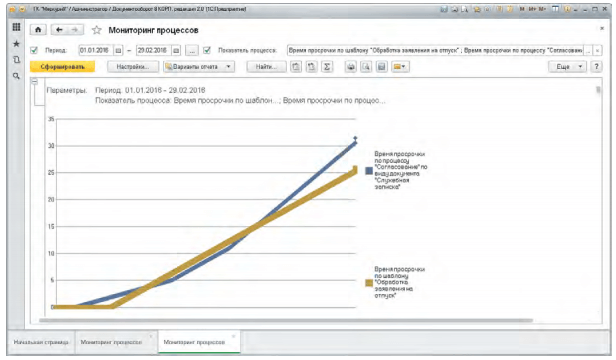
Анализ процессов. Для анализа процессов предусмотрено несколько отчетов:
- о самых ходовых процессах (например, исполнение) — помогает сосредоточиться на повышении их эффективности;
- оценка загрузки сотрудников, сезонной зависимости — для принятия мер по ускорению сходимости задач;
- отчет о числе дней бездействия по каждому не закрытому документу и помогает обнаружить зависшие и оставшиеся без внимания документы;
- отчет о количестве незавершенных процессов;
- оценка того, как часто документы не согласуются — для мер по повышению числа положительных исходов согласования;
- список всех просроченных задач сотрудников подразделения.